Si ta bëni celularin tuaj të paarritshëm?

Dëshironi ta bëni telefonin tuaj të paarritshëm? Ndiqni këto truket më të mira për ta bërë numrin tuaj të paarritshëm kur dikush ju telefonon.
Slack është një aplikacion i dobishëm që shumë ekipe përdorin për të komunikuar. Pra, mosmarrja e një prej atyre mesazheve mund të shkaktojë probleme të rënda dhe të shkaktojë vonesa në projektet e ekipit. Kjo është arsyeja pse është thelbësore të dini se si të rregulloni njoftimet e Slack që nuk funksionojnë, në mënyrë që të mos humbisni kurrë një mesazh të rëndësishëm të ekipit. Vazhdoni të lexoni për të parë këshillat për t'i rifituar njoftimet e Slack dhe mos e humbisni kurrë atë që thotë ekipi. Mund të provoni metoda nga përdorimi i zgjidhjes së problemeve të integruara deri te riinstalimi i aplikacionit, por shpresojmë se kjo nuk do të jetë e nevojshme.
Si të rregulloni njoftimet e Slack që nuk funksionojnë për Desktop dhe Android
Është gjithmonë më mirë të filloni me rregullimet bazë për çdo problem, përfshirë Slack. Për shembull, a i keni ndërprerë njoftimet në Slack dhe keni harruar t'i aktivizoni përsëri? Mund të aktivizoni njoftimet duke hapur aplikacionin dhe duke trokitur në skedën Ju në fund djathtas. Nëse i ndaloni njoftimet, do ta thotë këtë në të djathtë të opsionit.
Trokitni lehtë mbi opsionin Njoftimet në pauzë , e ndjekur nga njoftimet për të rifilluar me të kuqe. Në fund, do të shihni gjithashtu një mesazh që ju informon se kur do të rifillojnë njoftimet.
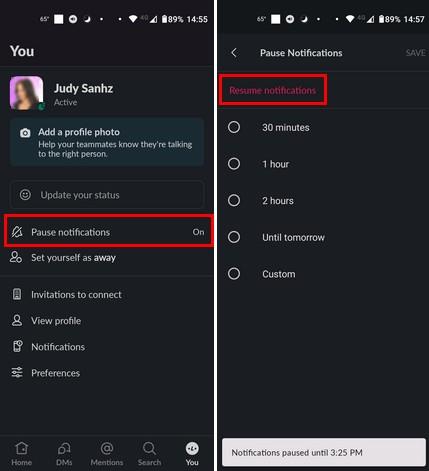
Për të parandaluar që kjo të ndodhë përsëri, mund të planifikoni të ndaloni njoftimet tuaja në një orar. Në këtë mënyrë, nuk duhet të shqetësoheni për rinisjen e njoftimeve pasi funksioni do të fiket në fund të orarit.
Nëse jeni duke përdorur Slack në kompjuterin tuaj , hapni aplikacionin dhe klikoni në foton e profilit tuaj . Nëse njoftimet ndërpriten, do të shihni se është aktivizuar në opsionin "Njoftimi në pauzë". Vendosni kursorin në opsionin e njoftimit në pauzë dhe klikoni në të kuqe Rifillo njoftimet .
Në kompjuterin tuaj, do të mund të përdorni një veçori të re ku mund t'i vendosni njoftimet tuaja Slack në një orar. Për të krijuar një orar njoftimesh , klikoni në foton e profilit tuaj dhe vendoseni kursorin në opsionin e njoftimit në pauzë . Kur të shfaqet menyja anësore, klikoni mbi Vendosni një plan njoftimi .
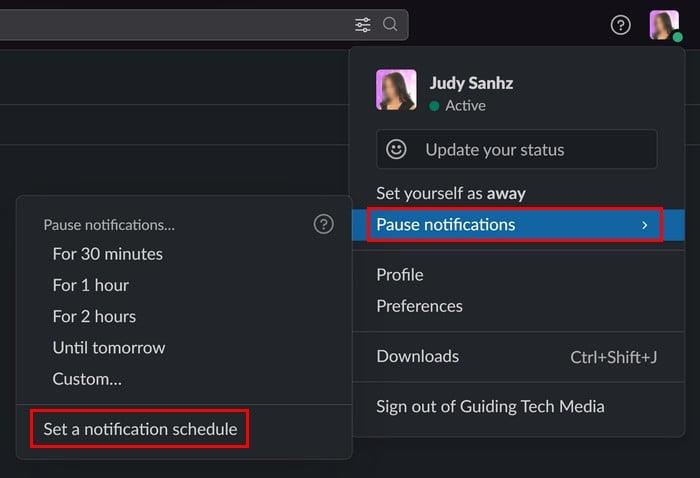
Ju duhet të jeni te "Cilësimet", ku mund të caktoni një datë dhe orë që aplikacioni të dërgojë njoftime. Zgjidhni orarin tuaj dhe jeni gati të shkoni.
Rregullo "Njoftimet e Slack" që nuk funksionojnë: Ndrysho "Njoftomë për cilësimet".
Slack ka një seksion te "Cilësimet" ku mund të personalizoni llojin e njoftimeve që merrni. Ju mund të njoftoheni për të gjitha mesazhet, mesazhet direkte, përmendjet dhe fjalët kyçe. Ekziston edhe një opsion Asgjë. Sigurohuni që opsioni "Të gjitha mesazhet" të jetë zgjedhur për të mos humbur kurrë asnjë mesazh Slack. Për të bërë këtë ndryshim, trokitni lehtë mbi skedën Ju në fund djathtas, e ndjekur nga opsioni Njoftimet . Zgjidhni Në celular rreth , dhe mund të zgjidhni nga opsione të tilla si:
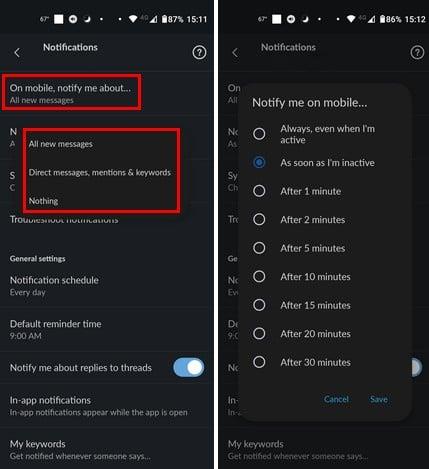
Do të ketë gjithashtu një opsion të quajtur Njofto Me në celular. Me këtë opsion, mund të zgjidhni kur dëshironi që Slack t'ju njoftojë për mesazhe të reja. Mund të zgjidhni deri në 30 minuta pas ose edhe kur jeni aktiv.
Rregulloni njoftimet e Slack që nuk funksionojnë: Njoftimet e pajisjes suaj janë joaktive
Një arsye tjetër që nuk po i merrni njoftimet është se njoftimet për Android ose kompjuterin tuaj për atë aplikacion janë joaktive. Për të kontrolluar nëse njoftimet për Slack janë aktive për Android, shkoni te Settings > Apps and notifications > Slack > Notifications dhe sigurohuni që butoni All Slack Notifications është i aktivizuar.
Për të kontrolluar kompjuterin tuaj Windows , shtypni tastet Windows dhe I. Pasi te "Cilësimet" , shkoni te Sistemi > Njoftimet > Slack . Nëse nuk është tashmë, aktivizoni opsionin e njoftimeve në krye dhe për sa kohë që jeni aty, mund të personalizoni edhe mënyrën se si i merrni njoftimet në mënyrë që të mos i humbni ato.
Rregullo "Njoftimet e Slack" që nuk funksionojnë: Çaktivizo "Mos shqetëso".
Gjithkush ka nevojë për pak kohë për veten e tij, dhe këtu hyn "Mos shqetëso", por nëse është ende aktiv, nuk do të vendosni ato njoftime të rëndësishme. Mund të kontrolloni nëse keni funksionin Mos shqetësoni në pajisjen tuaj Android duke shkuar te Cilësimet > Tingulli > Mos shqetëso . Nëse është i ndezur, butoni në krye do të thotë Turn off now. Prekni mbi të dhe shikoni nëse merrni njoftimet Slack.
Në kompjuterin tuaj Windows 11 , mund të çaktivizoni "Mos shqetëso" duke shkuar te Cilësimet > Sistemi > Fokusimi . Opsioni Focus do të ketë opsione të ndryshme që mund t'i aktivizoni ose jo, dhe opsioni "Mos shqetëso" është një prej tyre. Mund ta çaktivizoni gjithashtu duke shkuar te Cilësimet > Sistemi > Njoftimet > Mos shqetëso ; fikeni atë.
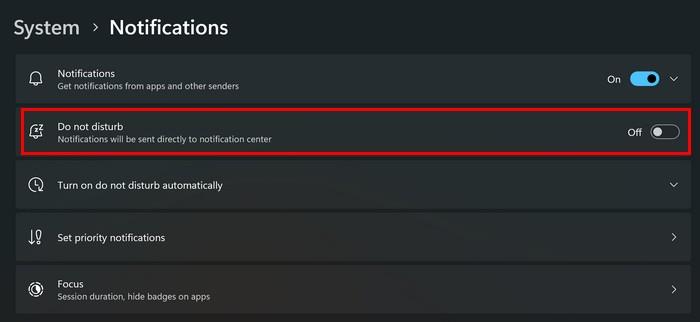
Rregulloni njoftimet e Slack që nuk funksionojnë: Përdorni zgjidhjen e problemeve të njoftimeve të integruara të Slacks
A e dini se Slack ka një zgjidhje të integruar të problemeve që mund ta përdorni? Të provosh këtë opsion ia vlen të provosh për të rregulluar problemin e njoftimit. Hapni aplikacionin Slack, pasuar nga skeda Ju në fund djathtas. Klikoni në opsionin Njoftimet dhe opsioni i zgjidhjes së problemeve do të jetë i katërti në listë.
Slack do të kalojë një listë kontrolli për të parë se si po funksionon gjithçka. Do të kontrollojë sa vijon:
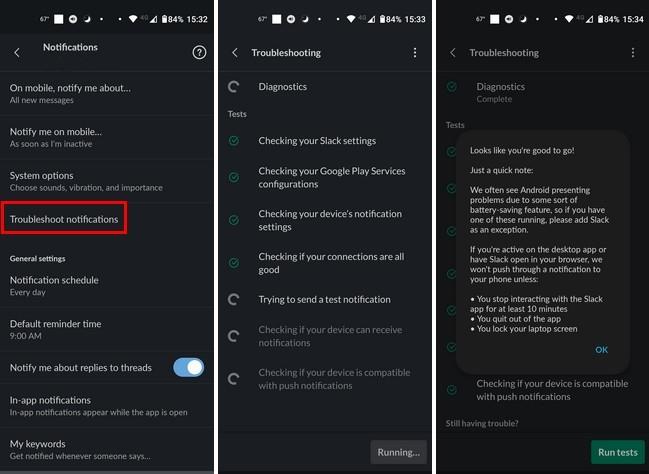
Pasi të përfundojë testi, do të shihni një përmbledhje të asaj që bëri testi. Për shembull, do t'ju tregojë nëse zbuloi funksionin e kursimit të baterisë në pajisjen tuaj Android që po ju pengonte të merrni njoftimet tuaja.
Rregulloni njoftimet e Slack që nuk funksionojnë: Pastro ose riparo skedarët e memories për Slack
Nuk është sekret që skedarët e memorizuar mund të korruptohen dhe kjo është arsyeja pse pastrimi i tyre herë pas here është thelbësor. Mund ta hiqni memorien e memories në pajisjen tuaj Android duke shkuar te Settings > Apps and Notifications > Slack > Storage and cache > Pastro cache .
Për të riparuar aplikacionin në kompjuterin tuaj Windows 11 , shtypni tastet Windows dhe I për të hapur Cilësimet . Shkoni te Apps > Installed Apps > Slack , klikoni në tre pikat në të djathtë dhe shkoni te Cilësimet e Avancuara . Lëvizni poshtë derisa të hasni në seksionin Reset . Do të shihni dy butona rivendosjeje. Njëri do të riparojë aplikacionin pa fshirë të dhënat e tij, ndërsa tjetri do ta fshijë atë. Lexoni tekstin mbi opsionin për të ditur se cili është cili.
Rregulloni njoftimet e Slack që nuk funksionojnë: Përditësoni aplikacionin
Nëse aplikacioni Slack ka një gabim, vetëm kompania mund ta rregullojë atë; mbajtja e tij e përditësuar është bastja juaj më e mirë. Për të kontrolluar për ndonjë përditësim në pritje në pajisjen tuaj Android, hapni Google Play dhe trokitni lehtë mbi foton e profilit tuaj . Trokit te Menaxho aplikacionet dhe pajisjet dhe do të kërkojë automatikisht përditësime. Do të shfaqë sa përditësime në pritje keni.
Në kompjuterin tuaj Windows 11, mund ta përditësoni automatikisht aplikacionin duke shkuar në dyqanin e Microsoft dhe duke klikuar në foton e profilit . Shkoni te "Cilësimet" dhe zgjidhni opsionin "Përditësimet e aplikacionit " për të përditësuar automatikisht aplikacionet tuaja në Windows.
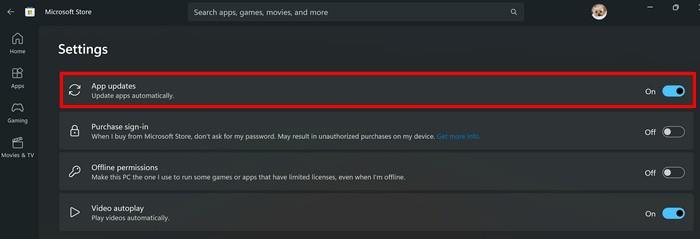
Rregulloni njoftimet e Slack që nuk funksionojnë: Riinstaloni aplikacionin Slack në Windows dhe Android
Mund ta riinstaloni aplikacionin në pajisjen tuaj Android dhe kompjuterin Windows nëse asgjë tjetër nuk funksionon. Për të çinstaluar aplikacionin në pajisjen tuaj Android, shtypni gjatë në ikonën e aplikacionit Slack dhe tërhiqeni atë në krye te ikona e koshit. Konfirmoni që dëshironi ta çinstaloni. Pasi aplikacioni të jetë zhdukur, shkoni në Google Play dhe instaloni atë si çdo tjetër.
Për të çinstaluar aplikacionin nga kompjuteri juaj Windows 11, shkoni te Settings > Apps > Installed Apps > Slack > Dots > Uninstall . Për të riinstaluar aplikacionin, instalojeni sërish në Dyqanin e Microsoft.
Leximi më tej
Njoftimet mund të ndalojnë së punuari në çdo aplikacion. Për shembull, nëse njoftimet tuaja pushuan së funksionuari në Skype, ja se si mund të rregulloni njoftimet e Skype që nuk funksionojnë në Windows 10 dhe nuk merrni njoftime WhatsApp . Shihni se si mund ta rregulloni mosmarrjen e njoftimeve të WhatsApp. Ekziston gjithashtu një udhëzues për ju përdoruesit e Trello për të rregulluar mosmarrjen e njoftimeve Trello .
konkluzioni
Mosmarrja e njoftimeve tuaja Slack mund të rezultojë në mos marrjen e detajeve thelbësore për një projekt ekipi. Por me këshillat në këtë udhëzues, duhet të jeni në gjendje t'i vini në funksion njoftimet tuaja. Në disa raste, mund t'i vendosësh në pauzë ose mund të aktivizosh një veçori si "Mos shqetëso", duke rezultuar në mos marrjen e njoftimeve. Çfarë po i shkaktonte problemet e njoftimit në Slack? Më tregoni në komentet më poshtë dhe mos harroni ta ndani artikullin me të tjerët në rrjetet sociale.
Dëshironi ta bëni telefonin tuaj të paarritshëm? Ndiqni këto truket më të mira për ta bërë numrin tuaj të paarritshëm kur dikush ju telefonon.
Mësoni si të dërgoni mesazhe anonime me tekst nga kompjuteri falas. Vizitoni këto faqe që ofrojnë një mënyrë të thjeshtë për të dërguar SMS pa zbuluar identitetin.
Lexoni librat tuaj të preferuar në një nga këto aplikacione leximi të mbushura me veçori për Android. Të gjitha janë falas për tu përdorur me blerjet brenda aplikacionit.
Transmetimi i muzikës është rritur shumë pasi të gjithë po kërkojnë aplikacionet e muzikës. Këtu janë 10 aplikacionet më të mira muzikore dhe shërbimet e transmetimit të muzikës.
Nëse jeni duke kërkuar përgjigje se si të dini nëse dikush ju ka bllokuar numrin tuaj, lexoni këtë artikull dhe zbuloni mënyrat e ndryshme për t’u siguruar.
Mësoni se si të bllokoni dhe zhbllokoni njerëzit në Snapchat. Këtu janë hapat e thjeshtë dhe të shpejtë për ta bërë këtë.
Google Maps ka një veçori të dobishme që ju lejon të gjurmoni vendndodhjen e dikujt duke përdorur numrin e tyre të telefonit me kusht që të ndajnë vendndodhjen e tyre me ju.
Discover how easy it is to change the language on your Motorola Android TV and how you can even do it if youre in a hurry.
Paneli i cilësimeve të shpejta në pajisjet Android është një mjet i fuqishëm dhe i përshtatshëm që ofron qasje të lehtë në cilësimet dhe veçoritë thelbësore. Megjithatë, jo
Nisja në udhëtim me një smartphone krejt të ri Android është emocionuese, emocionuese dhe paksa frikësuese. Sistemi operativ më i fundit Android është i mbushur me








